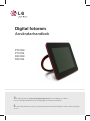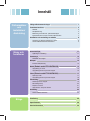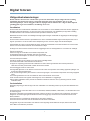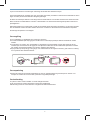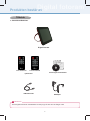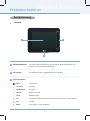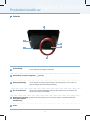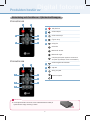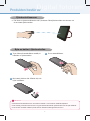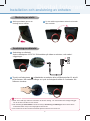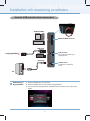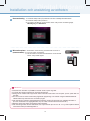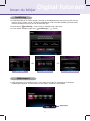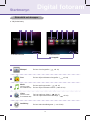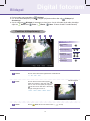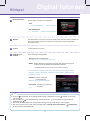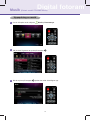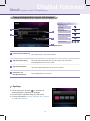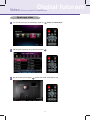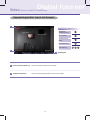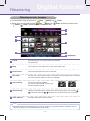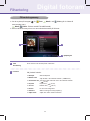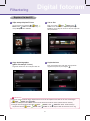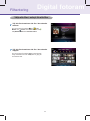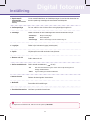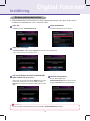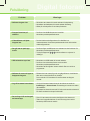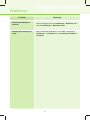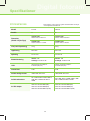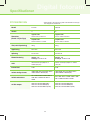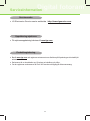Användarhandbok
Digital fotoram
F7010N
F7010S
F8010N
F8010S
V
ar vänlig läs alla de viktiga försiktighetsåtgärderna före användning av enheten.
Förvara Användarhandboken (CD) lätt tillgänglig för framtida användning.
S
e etikett fäst på enheten och som ger dig information som din återförsäljare behöver då du efterfrågar
service.

Innehåll
Förberedelser
och
Installation/
Anslutning
Bilaga
Meny och
funktioner
Innan du börjar 11
Hjälptangent / Inställning 11
Startmenyn 12
Skärmbild och knappar 12
Bildspel 13
Funktion bildspelsmeny 13
Musik (Enbart modell F7010N/F8010N) 15
Uppspelning av musik 15
Uppspelningsskärm: layout och knappar 16
Video (Enbart modell F7010N/F8010N) 17
Spela upp video 17
Uppspelningsskärm: layout och knappar 18
Filhantering 19
Skärmlayout och -knappar 19
Filhanteringsmeny 20
Kopiera / ta bort fil 21
Välja alla filer / avbryt för alla filer 22
Inställning 23
Strömmeddelandefunktion 25
Viktiga säkerhetsanvisningar 1
Produkten består av 3
Tillbehör 3
Detaljförteckning 4
Beteckning och funktioner - fjärrkontrollknappar 6
Fjärrkontrollssensor / Byte av batteri i fjärrkontrollen 7
Installation och anslutning av enheten 8
Anslutning av nätsladd / Montering av stativ 8
Ansluta USB-enhet/ansluta minneskort 9
Felsökning 26
Specifikationer 28
Serviceinformation 30

1
Digital fotoram
Viktiga säkerhetsanvisningar
Denna enhet har konstruerats och tillverkats på sätt som säkerställer din personliga säkerhet. Felaktig
användning kan emellertid resultera i potentiella elektriska stötar eller brandfara. För att ge alla
säkerhetsegenskaper, som är inbyggda i enheten, möjlighet till rätt funktion ber vi dig att iaktta följande
grundläggande regler för installation, användning och service.
Om säkerhet
Använd enbart den medlevererade nätsladden! Om du använder en annan nätsladd, kontrollera att den uppfyller de
tillämpliga nationella standarder, om den inte kommer från leverantören. Om nätsladden på något sätt är felaktig,
kontakta tillverkaren eller närmaste auktoriserade reparationsverkstad för utbyte.
Nätsladden används som den huvudsakliga avstängningsanordningen. Säkerställ att vägguttaget är lätt tillgängligt
efter installationen.
Använd enheten enbart med den i specifikationerna i denna användarehandbok angivna strömstyrkan eller som är
angiven på enheten. Om du är osäker vilken nätspänning du har i hemmet, rådgör med din återförsäljare.
Overbelastade AC-uttag och skarvsladdar är farliga. Så är slitna nätsladdar och brutna kontakter. De kan förorsaka
elchock och fara för brand. Anlita din servicetekniker för utbyte.
Så länge som denna enhet är ansluten till ett AC vägguttag är den inte frånkopplad även om enheten är avstängd.
Öppna inte displayen:
■ Det finns inga av användaren servicebara komponenter inuti.
■ Högspänningsström inuti apparaten även den är avstängd.
■ Kontakta din återförsäljare om enheten inte fungerar som den skall.
För att undvika personskador:
■ Ställ inte enheten på en lutande yta om den inte är ordentligt säkrad.
■ Använd endast stativ rekommenderat av tillverkaren.
■ Tappa inte någonting på enheten eller utsätt den för stötar. Kasta inga leksaker eller föremål på skärmen.
Detta kan förorsaka personskada och/eller blir enheten skadad.
För att förebygga brand och andra risker:
■ Stäng alltid apparaten om du lämnar rummet annat än under korta perioder. Lämna aldrig apparaten påslagen när
du lämnar huset eller lägenheten.
■ Låt inte barn släppa eller trycka föremål in i enhetens öppningar. I vissa interna komponenter finns farlig högspänd
ström.
■ Använd inga tillbehör som inte är avsedda för eller konstruerade för denna enhet.
■ När enheten lämnas utan uppsikt under längre tid, dra ut nätsladden ur vägguttaget.
■ Berör aldrig nätsladden under perioder av åskväder med blixtar. Detta kan vara mycket farligt och kan orsaka
elektriska stötar.
Om Installation
Ställ aldrig någonting på eller låt något rulla över nätsladden och ställ aldrig enheten på en plats där nätsladden kan
skadas.
Använd inte denna enhet nära vatten som ex vis ett badkar, tvättställ, diskbänk, tvättmaskin, i en våt källare eller nära
en swimming-pool.
Enheterna är försedda med ventilationsöppningar i höljet för att värme, som alstras under användning, skall kunna
avlägsnas. Om dessa öppningar blockeras kan värme som byggs upp orsaka fel som kan leda till fara för brand.
Därför, ALDRIG:
■ Placera enheten i inneslutningar såvida det inte finns riklig ventilation.
■ Placera enheten nära eller över ett värmeelement eller annan värmekälla.
Gnugga eller stryk inte Active Matrix LCD skärmen med någonting hårt då detta kan skrapa, förstöra eller skada
Active Matrix LCD skärmen permanent.

2
Tryck inte LCD skärmen med ditt finger under länge tid då detta kan efterlämna avtryck.
Vissa punkt-defekter kan uppträda som röda, gröna eller blå punkter på skärmen. Detta kommer emellertid inte att ha
någon inverkan på enhetens effekt eller återgivningsförmåga.
Att lämna en fast bild på skärmen under längre tid kan skada skärmen och få bilden att bränna fast. Kontroller att du
därför använder en skärmsläckare i enheten. Inbrända bilder och därmed sammanhängande problem täcks inte av
produktgarantin.
Säkerställ att skärmen är vänd framåt och håll den med båda händer då enheten skall flyttas. Om du tappar enheten
kan den skadade enheten förorsaka elstötar eller brand. Kontakta en auktoriserad serviceverkstad för reparation.
Undvik höga temperaturer och fuktighet.
Om rengöring
■ Ta ur nätsladden ur vägguttaget före rengöring av skärmen.
■ Använd ett lättfuktad (inte våt) tygstycke. Använd inte en aerosolspray direkt på skärmen då detta kan orsaka
elstötar.
■ Vid rengöring av enheten, dra ut nätsladden ur vägguttaget och gnid försiktigt med ett mjukt tygstycke för att
undvika repor. Använd inte ett vått tygstycke och spruta inte vatten eller annan vätska direkt på enheten. Elstötar
kan uppstå. (Använd inte kemikalier som bensen, färgtinner eller alkohol)
■ Spraya vatten på ett mjukt tyg 2 till 4 gånger och använd detta för att rengöra frontramen, gnid enbart i en riktning.
För mycket fukt kan efterlämna fläckar.
Om ompackning
■ Kasta inte kartongen med packningsmaterial. De utgör en utmärkt förpackning vid transport av enheten. Vid
transport av enheten till en annan lokal, packa den i originalförpackningen.
Om bortforsling
■ Ljusröret i denna enhet innehåller en mindre mängd kvicksilver.
■ Låt inte forsla bort enheten tillsammans med övrigt hushållsavfall.
■ Bortforsling av denna enhet måste ske i enlighet med lokala bestämmelser.

3
Digital fotoram
Produkten består av
Digital fotoram
Digital Photo Frame
Digital Photo Frame
Nätadapter
USB kabel till PC
Digital Photo Frame
Anvisning för CD användare
■ Kontrollera tillbehören.
Tillbehör
Observera
■ Den digitala fotoramen med tillbehör kan skilja sig från den som här återges i bild.
Fjärrkontroll
F7010S/F8010S
F7010N/F8010N

4
Digital fotoram
Produkten består av
2
3
1
Detaljförteckning
Framsida
1
2
LG Logotyp
Fjärrkontrollsensor
3
Touch-tangenter
Meny
UP-knapp
DOWN-knapp
Vänster
Höger
OK
Välj
Bakåt
Öppna meny
Gå uppåt
Gå nedåt
Bläddra åt vänster
Bläddra åt höger
OK (Knappen Spela upp/Paus används för att spela upp bildspel, musik och videofiler.)
Välj filen
Kort: Stängs av/Lång: Startmenyn
Då nätsladden sätts i vägguttaget tänds LG logotypen.
Det sitter en fjärrkontrollssensor mitt i produkten. Rikta fjärrkontrollen mot
sensorn när du använder fjärrkontrollen.

5
Digital fotoram
Produkten består av
Stativ
Baksida
2
5
4
3
6
1
1
2
Anslutning till extern apparat ( sid 9)
Strömknapp
Du kan sätta på och stänga av strömmen.
3
4
5
6
Energisparknapp
Om du trycker en gång övergår skärmen i energisparläge, om du trycker en
gång till återgår den till ursprungsinställning.
DC 9V IN-kontakt
När du har anslutit nätadaptern till DC 9V IN-kontakten kan du använda den
genom att ansluta strömsladden.
Kensington Security
Slot (mot separat
beställning)
Ansluts till en låsningskabel som kan köpas separat i de flesta dataaffärer.

6
Digital fotoram
Produkten består av
Observera
■
Innan fjärrkontrollen används, ta bort säkerhetsfilmen nedtill på
fjärrkontrollen enligt anvisning i bilden.
Beteckning och funktioner - fjärrkontrollknappar
1 2
F7010S/F8010S
F7010N/F8010N
4
5
7
3
6
4
5
7
1 2
3
6
8
1
2
3
4
6
7
5
8
Slå på/slå av
Gå till bildspel
Gå till startmenyn
Öppna meny
Gå uppåt
Gå nedåt
Bläddra åt vänster
Bläddra åt höger
OK (Knappen Spela upp/Paus används för
att spela upp bildspel, musik och videofiler.)
Gå till föregående skärmbild
Välj filen
Stäng av ljudet
Justera volymen

7
Digital fotoram
Produkten består av
Byte av batteri i fjärrkontrollen
■ Det sitter en fjärrkontrollssensor mitt i produkten. Rikta fjärrkontrollen mot sensorn när
du använder fjärrkontrollen.
Fjärrkontrollssensor
Tryck fliken på batterihållaren nedtill på
baksidan av fjärrkontrollen.
Dra ut batterihållaren,
Byt batteri (Lithium Cell CR2025 3V) och
tryck in hållaren.
Observera
■ Använd endast det batteri som är avsett för enheten. I annat fall kan batteriet explodera.
■ Var försiktig så att det inte kommer in några främmande föremål i fjärrkontrollen när du byter batteriet.
■ Om du inte använder batteriet på rätt sätt kan det leda till läckage eller korrosion.
1
2
3

8
Digital fotoram
Installation och anslutning av enheten
Ställ upp enheten genom att
försiktigt dra ut stativet.
Anslutning av nätsladd
Anslut nätadaptern till DC 9V IN kontakten på sidan av enheten, och sedan i
vägguttaget.
Tryck in strömbrytaren på baksidan av enheten eller på fjärrkontrollen för att slå
på strömmen. När enheten stängs av, tryck strömbrytaren under 2-3 sekunder tills
skärmen slocknar.
Observera
■ Efter att ha ställt upp skärmen kontrollera att den står stadigt. Om inte enheten står stadigt föreligger
risk för att den kan falla ner och skadas.
■ När inställningen Automatisk används för menyn Orientering i Inställningar roteras även bilden
automatiskt. Men menyn och knapphjälpen roteras inte.
■ Din enhet kan ha ett annorlunda utseende jämfört med dem som visas här.
Montering av stativ
Anslutning av nätsladd
1
1
2
2
Du kan ställa upp enheten endera horisontellt
eller vertikalt.

9
Digital fotoram
Installation och anslutning av enheten
Lagringsenhet
PC
USB kabel
USB kabel
USB Minne
SD/MS/xD/MMC
SD/MS/xD/MMC terminal
USB terminal
Används för anslutning
av PC
USB terminal
Används för anslutning av
lagringsenhet
Ansluta USB-enhet/ansluta minneskort
Anslutning av
lagringsenhet
1. Anslut till USB-porten på produkten.
2. Anslut till USB-porten på den externa lagringsenheten.
3. Om den externa lagringsenheten identifieras visas fönstret nedan. Välj önskad
åtgärd.
1

10
Digital fotoram
Installation och anslutning av enheten
Observera
■ Internminnet i enheten är på 2GB Om minnet är fullt, sparas inga filer
■ Två eller flera externa enheter kan anslutas tillsammans.
■ Stäng inte av enheten eller koppla ifrån externa enheter under tiden som du flyttar, sparar, spelar eller tar
bort filer.
■ Om du tar bort en extern enhet under pågående uppspelning, kan enheten fungera otillfredsställande.
Händer detta bryt strömmen och slå sedan på igen.
■ Vid anslutning av externa lagringsenheter till enheten använd då de kablar som medföljer enheterna.
(För mer information om lagringsenheter, köp av kablar, kontakta berört servicecenter.)
■ Enheten stöder inte externa hårddiskar eller kortläsare.
■ Vid anslutning till PC med en USB-kabel, kan volymnamnen (ex vis: E: F: G: o s v) på den flyttbara disken
variera beroende på omständigheterna.
3
Minneskortplats
(SD/MS/xD/MMC)
1. Kontrollera i vilken riktning minneskortet ska föras in.
2. Tryck in kortet i kortplatsen.
3. Om det externa minneskortet identifieras visas fönstret
nedan. Välj önskad åtgärd.
Datoranslutning
1. Anslut till USB-porten på produkten med den medföljande USB-kabeln.
2. Anslut till USB-porten på datorn.
3. Om datorn identifieras visas fönstret nedan. Välj önskat användningsläge,
Masslagring och Miniskärm.
SD/MS/xD/MMC
2

Steg 1 Språk
11
Digital fotoram
Innan du börjar
■ Då enheten slås på för första gången, kommer ett inställningsfönster upp (pop ups) där du kan
ställa in Språk, Datum och tid, och Ström meddelande. Efter avslutad inställning kommer detta
fönster inte tillbaka utom när du vill använda det igen.
■ Hänvisning till Inställning ( sid 23) för detaljer kring varje meny.
■ Du kan ändra inställning igen med Inställningar( sid 23).
Steg 2 Datum och tid Steg 3 Ström meddelande
■ Hjälp-tangenten syns nedtill till höger i varje meny som hjälp för användaren att använda
inställningsknapparna. Använd denna för att ställa in knapparna på enheten.
Inställning
Hjälptangent
Hjälptangent

12
Digital fotoram
Startmenyn
■ Välj önskad meny
Skärmbild och knappar
Knapplås
F7010S/F8010S
F7010N/F8010N
Bildspel
Foto
Inställning
Du kan visa fotografier. ( sid 13)
Du kan välja och hantera fotografiet. ( sid 19)
Du kan ändra inställningarna. ( sid 23)
Musik
(Enbart modell
F7010N/F8010N)
Du kan spela upp musik. ( sid 15)
Du kan välja och hantera musik. ( sid 19)
Video
(Enbart modell
F7010N/F8010N)
Du kan spela upp video. ( sid 17)
Du kan välja och hantera videoklipp. ( sid 19)
11 22 35 4 5
6
1
2
3
4
5

Digital fotoram
Bildspel
13
Listan
Rotera
Zoom
0˚ - 90˚ - 180˚ - 270˚
100% - 150% - 200% - 300% - 400%
Förstoringsgrad
Du kan rotera fotot med regelbundna vinkelintervall.
Du kan förstora fotot med knappen .
Fotot kan förstoras i steg från 100 % till
400 %, och om du trycker på knappen
när fotot visas med 400 % förstoring
återgår visningen till 100 %.
Gå till Foto där du kan hantera filen. ( sid 19)
Funktion bildspelsmeny
■ Du kan spela upp fotografierna i Bildspel.
■ För att använda Bildspel tryck på knappen på fjärrkontrollen eller välj Bildspel på
Startmenyn.
■ Om du väljer ett Bildspel på startmenyn visas foton. Om du vill spela musik eller videoklipp
väljer du Musik eller Video. ( Musik, Video - Enbart modell F7010N/F8010N)
1
2 3 4 5 6 7
Åtgärdsknapp
Öppna/stäng
meny
Menynavigering
Detaljerad
justering av meny
Välja meny/
inställningar
1
2
3

14
Digital fotoram
Bildspel
Tips
■ Tryck på knappen för att få till föregående fotografi i bildspelet. Tryck på knappen för att gå till
nästa fotografi.
■ Om du trycker på när bildspelet visas, pausar bildspelet. Om du trycker en gång till startar
bildspelet igen.
■ Om det är ett stort fotografi kan växlingstiden bli längre än den tid du ställt in ursprungligen.
■ Om du vill visa foton och spela musik samtidigt väljer du Spela musik automatiskt i Inställningar.
(Enbart modell F7010N/F8010N)
Kopiera
Ta bort
Inställning för
bildspel
Klocka/Kalender
Du kan ställa in klockan och kalendern.
• Foto
+ : Ta fram ett fotografi - : Ta bort fotografi
• Klocka/Kalender
1~4 : Välj tema - : Radera klocka/kalender
Kopiera det foto som visas. Det går att kopiera foton från den externa enheten till
det interna minnet. När du visar ett foto från det interna minnet avaktiveras
kopieringsmenyn.
Ta bort det foto som visas.
Gör inställningar för bildspelet.
• Intervall : Ställ in växlingstiden.
3s, 10s, 30s, 1m, 5m, 30m, 1h, 12h, 24h
• Effekt : Ställ in effekter när fotografi har växlats. När slumpmässigt urval
används visas alla effekter utom Multibild slumpvis.
* Flerfotografieffekt stöds enbart för den horisontella displayen.
Slumpvis, flera fotografier, tvärkamma, dörr öppnas, dörr stängs, mosaik
slumpvis, mosaik bom, snigel, övergång, slutare, glidning, glida från hörn,
upplösning, stege
• Sekvens : Ställ in ordning för
fotouppspelning.
Efter tid, efter namn eller slumpvis
• Ljusstyrka : Inställning av skärmens
ljusstyrka.
1~5
4
5
6
7

15
Digital fotoram
Musik (Enbart modell F7010N/F8010N)
Om du vill spela musik väljer du Musik på Startmenyn.
Välj önskad fil genom att trycka på knappen .
När du trycker på knappen spelas det valda videoklippet upp.
Uppspelning av musik
1
2
3

16
Digital fotoram
Musik (Enbart modell F7010N/F8010N)
Hjälptangent
Uppspelningsstatus
Uppspelningsordning
Här anges det totala antalet filer som ska spelas upp och numret i
ordningsföljden för den fil som spelas.
Här visas uppspelningsstatus för den fil som spelas.
Information om
föregående/nästa fil
Visar föregående fil och nästa fil.
Spelläge
■ Om du trycker på knappen på skärmen för
musikuppspelning aktiverar du spelläge.
■ Du kan ställa in repetitionsläge för vald musik
■ Du kan välja mellan En gång, Upprepa alla, Upprepa
en, och Slumpmässig.
Uppspelningsskärm: layout och knappar
Filinformationsindikering
Här anges filnamn, artist och albumtitel.
Åtgärdsknapp
Inställningar för
spelläge
Spela upp
föregående låt
Spela upp nästa låt
Paus/spela upp
Volymjustering
1
2
3
4
5
1
2
3
4

17
Digital fotoram
Video (Enbart modell F7010N/F8010N)
Spela upp video
Om du vill spela upp ett videoklipp väljer du Video på Startmenyn.
Välj önskad fil genom att trycka på knappen .
När du trycker på knappen spelas det valda videoklippet upp.
1
2
3

18
Digital fotoram
Video (Enbart modell F7010N/F8010N)
Hjälptangent
Uppspelningsskärm: layout och knappar
Uppspelningsstatus
Här visas uppspelningsstatus för den fil som spelas.
Filinformationsindikering
Här visas namnet på den fil som spelas.
2
3
1
Åtgärdsknapp
Öppna/stäng
uppspelningsstatus
Spola tillbaka
Snabbspolning
bakåt
Paus/spela upp
Volymjustering
2
1
Sidan laddas...
Sidan laddas...
Sidan laddas...
Sidan laddas...
Sidan laddas...
Sidan laddas...
Sidan laddas...
Sidan laddas...
Sidan laddas...
Sidan laddas...
Sidan laddas...
Sidan laddas...
Sidan laddas...
-
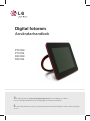 1
1
-
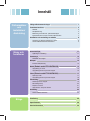 2
2
-
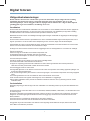 3
3
-
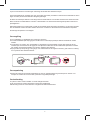 4
4
-
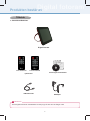 5
5
-
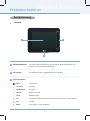 6
6
-
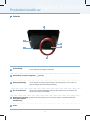 7
7
-
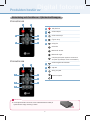 8
8
-
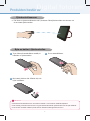 9
9
-
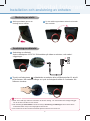 10
10
-
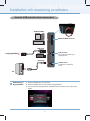 11
11
-
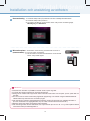 12
12
-
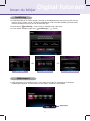 13
13
-
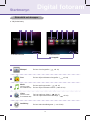 14
14
-
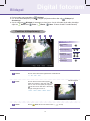 15
15
-
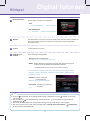 16
16
-
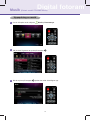 17
17
-
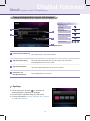 18
18
-
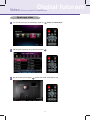 19
19
-
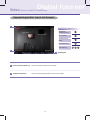 20
20
-
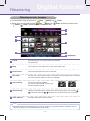 21
21
-
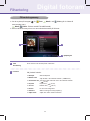 22
22
-
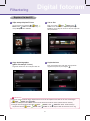 23
23
-
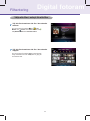 24
24
-
 25
25
-
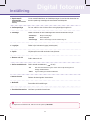 26
26
-
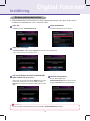 27
27
-
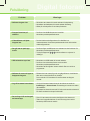 28
28
-
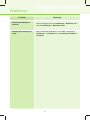 29
29
-
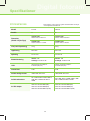 30
30
-
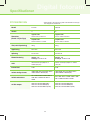 31
31
-
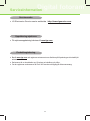 32
32
-
 33
33
LG F8010S-PN Användarmanual
- Typ
- Användarmanual
- Denna manual är också lämplig för
Relaterade papper
Andra dokument
-
Samsung SPF-105P Bruksanvisning
-
Samsung SAMSUNG I7 Bruksanvisning
-
Samsung SAMSUNG NV11 Bruksanvisning
-
Samsung SAMSUNG L73 Bruksanvisning
-
Samsung SAMSUNG I100 Bruksanvisning
-
Samsung SAMSUNG I8 Bruksanvisning
-
Samsung SAMSUNG NV15 Bruksanvisning
-
Samsung SAMSUNG NV8 Bruksanvisning
-
Samsung SAMSUNG L74WIDE Bruksanvisning
-
Samsung SAMSUNG NV10 Bruksanvisning